teknovidia.com – Cara Membuat Google Form Di HP , Di zaman digital yang makin canggih, bikin formulir enggak lagi bikin ribet, apalagi dengan bantuan Google Forms yang bisa diakses dengan praktis lewat ponsel. Lewat artikel ini, kita bakal jalan-jalan bareng ngeksplor langkah-langkah simpel dan efektif buat bikin Google Form di ponsel pintarmu.
Mulai dari pilih template sampe nyetel tampilan, yuk kita bareng-bareng menuju pengalaman bikin formulir yang nggak cuma efisien tapi juga keren.
Tips Cara Membuat Google Form Di HP
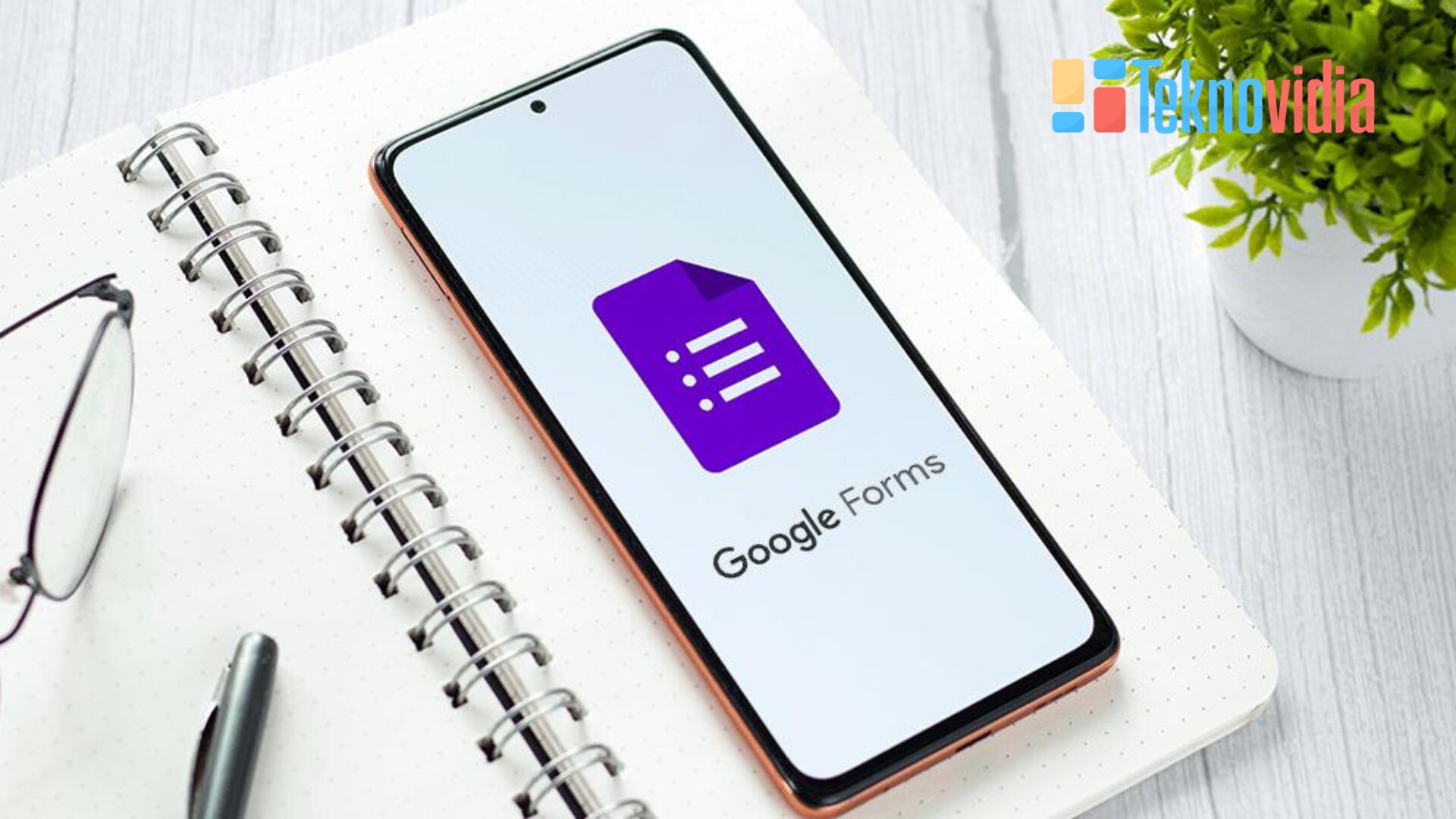
Langkah demi langkah tentang cara membuat Google Form di ponsel pintar :
1. Buka Aplikasi Google Forms
Cara Membuat Google Form Di HP Pertama, pastiin dulu udah ada aplikasi Google Forms di ponselmu yang udah di-download dan diinstal. Kalau belum, bisa langsung ambil dari Google Play Store buat Android atau App Store buat iOS. Setelah berhasil terinstal, langsung buka aja aplikasinya.
2. Pilih Template Atau Buat Form Baru
Abis buka aplikasinya, langsung muncul pilihan template formulir dari Google Forms. Kalian bisa pilih salah satu dari template yang udah ada atau bikin formulir dari nol dengan klik “Blank.”
Pilih Template:
Google Forms punya beberapa template formulir yang udah diracik buat macem-macem keperluan. Ada yang buat survei kepuasan pelanggan, formulir pendaftaran acara, kuesioner umum, dan masih banyak lagi. Kalau kalian pilih salah satu dari template ini, bisa lebih cepet karena struktur dan desain formulir udah diatur otomatis. Pilih aja yang paling pas buat tujuan formulirmu.
Bikin Formulir Baru (Blank):
Atau, kalau kalian mau bikin formulir yang benar-benar sesuai sama kebutuhan, tanpa ikutan template tertentu, klik aja opsi “Blank”. Dengan pilihan ini, kalian bisa mulai dari awal dan atur setiap detil formulir sesuai selera. Ini memberikan fleksibilitas penuh buat desain pertanyaan, tipe jawaban, sampe tata letak formulir sesuai keinginan.
3. Atur Pertanyaan Dan Jenis Jawaban
Setelah bikin formulir baru, langkah ini buat kalian bisa nentuin pertanyaan yang pengen ditanyain ke responden plus jenis jawaban yang diharapkan.
Langsung aja ikuti langkah-langkah Cara Membuat Google Form Di HP :
Tambah Pertanyaan:
Setelah bikin formulir atau pilih template, tap aja bagian kosong di formulir buat tambahin pertanyaan pertama.
Pilih opsi “Tambah Pertanyaan” atau klik ikon (+) di bagian bawah formulir.
Pilih Jenis Pertanyaan:
Google Forms punya macem-macem jenis pertanyaan, seperti pilihan ganda, isian singkat, paragraf, pilihan ganda dengan gambar, dan lain-lain.
Pilih aja jenis pertanyaan yang paling pas buat informasi yang mau kalian kumpulin. Misalnya, pake pertanyaan pilihan ganda kalo mau kasih beberapa opsi jawaban.
Masukin Teks Pertanyaan:
Setelah pilih jenis pertanyaan, masukin teks pertanyaan kalian di kolom yang udah disediain.
Atur pertanyaannya biar jelas dan gampang dimengerti sama responden.
Tambahin Pertanyaan Lain:
Buat nambah pertanyaan berikutnya, tap lagi di area kosong formulir dan ulangin langkah-langkah di atas.
4. Sesuaikan Pengaturan Formulir
Langkah ini biar kalian bisa atur berbagai setelan buat ngontrol cara formulir bekerja dan nerima jawaban dari responden.
Nih panduannya langkah demi langkah buat akses dan ubah setelan formulir di Google Forms:
Buka Setelan Formulir:
Di layar utama formulir, tap ikon roda gigi yang biasanya ada di pojok kanan atas layar. Ikonnya bisa aja tiga titik bertumpuk atau gambar roda gigi, tergantung versi aplikasinya.
Login Google (Opsional):
Di setelan formulir, ada opsi buat minta responden login pake akun Google sebelum isi formulir. Kalian bisa nyalain atau matiin opsi ini sesuai kebutuhan.
Batas Waktu Isi Formulir:
Kalo mau batasin waktu kapan formulir bisa diisi, aktifin opsi “Atur batas waktu”. Pilih tanggal dan jam mulai serta selesai buat formulir.
Batas Jumlah Tanggapan:
Buat hindarin tanggapan berlebihan, kalian bisa set batasan jumlah tanggapan. Tap opsi “Batas jumlah tanggapan” dan masukin jumlah maksimal yang diijinkan.
5. Tambahkan Logika Percabangan (Opsional)
Kalo pengen formulirmu makin seru, bisa nambahin logika percabangan. Dengan ini, kalian bisa arahin responden ke pertanyaan lain berdasarkan jawaban sebelumnya. Pilih pertanyaan, klik ikon titik tiga di pojok kanan bawah pertanyaan, trus pilih “Tambahkan logika percabangan.”
6. Sesuaikan Tampilan Formulir
Google Forms punya fitur buat ubah warna dan style formulir, biar makin bagus dan bikin responden betah.
Nih, panduannya langkah demi langkah buat custom tampilan formulir:
Buka Setelan Tampilan:
Di bawah layar formulir, ada ikon palet atau opsi “Tema.” Tap ikon itu buat buka setelan tampilan formulir.
Pilih Warna dan Gaya:
Setelah masuk ke setelan tampilan, kalian bakal dikasih pilihan warna dan gaya. Pilih kombinasi warna yang cocok buat tema atau merek formulirmu.
Lihat Pratinjau (Opsional):
Sebagian besar aplikasi Google Forms biasanya punya opsi buat liat pratinjau perubahan sebelum disimpan. Jadi, kalian bisa ngecek dulu gimana tampilan formulir buat responden.
Simpan Perubahan:
Setelah puas sama pilihan warna dan gaya yang udah kalian tentuin, pastiin buat nyimpen perubahan itu. Cari tombol “Simpan” atau ikon yang sesuai di layar.
7. Bagikan dan Terima Tanggapan
Cara Membuat Google Form Di HP , Abis selesai bikin formulir, tap ikon panah di pojok kanan atas layar buat simpen perubahan dan balik ke halaman utama. Pilih opsi “Bagikan” buat dapetin link formulir atau undang orang langsung lewat email. Kalian juga bisa cek jawaban langsung di aplikasi atau lewat Google Sheets.
Baca Juga : Kelebihan Dan Kekurangan Google Form
Kesimpulan
Membuat Google Form di ponsel pintar sangatlah mudah dan nyaman. Dengan mengikuti panduan langkah demi langkah Cara Membuat Google Form Di HP di atas, Anda dapat membuat formulir yang sesuai dengan kebutuhan Anda dalam waktu singkat. Gunakan Google Form untuk mengumpulkan informasi, mengadakan kuis, atau melakukan survei dengan efisien dan efektif. Selamat mencoba!
DAFTAR ISI :

